Как использовать Yoast SEO (руководство для начинающих)
Опубликовано: 2023-09-28Если вы хотите улучшить поисковую оптимизацию (SEO) своего сайта, Yoast SEO — один из самых популярных плагинов. Однако без подробного руководства по Yoast SEO настройки и функции могут оказаться непосильными для новичков.
Вот почему мы проведем вас через каждый этап процедуры настройки Yoast SEO. Для первоначальной настройки вы будете использовать мастер настройки. Затем вам нужно будет разобраться в мета-поле и информационной панели и настроить наиболее полезные параметры. ️
В этом посте мы подробнее рассмотрим Yoast SEO. Затем мы начнем это руководство по Yoast SEO.
Давайте сразу же приступим!
Введение в Yoast SEO
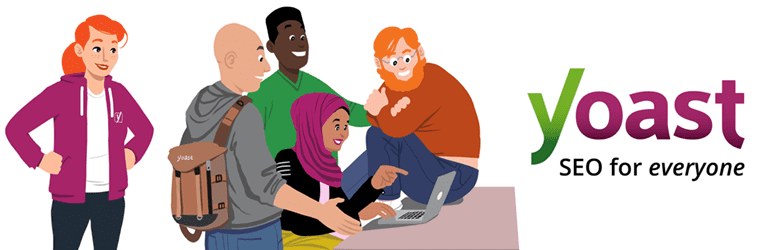 Йост SEO
Йост SEOТекущая версия: 21.2
Последнее обновление: 19 сентября 2023 г.
WordPress-seo.21.2.zip
Yoast SEO предоставляет один из самых простых способов оптимизации контента на вашем сайте WordPress. Таким образом, вы сможете добиться заметности в результатах поисковых систем и привлечь больше трафика на свои страницы.
Например, Yoast обрабатывает все технические аспекты SEO, такие как канонические URL-адреса, метатеги, карты сайта XML и интеграцию структурированных данных, чтобы поисковые системы могли понимать ваш контент:
Одной из выдающихся особенностей Yoast SEO является то, что вы получаете доступ к мета-окну, которое находится под редактором контента. Здесь вы получите практические рекомендации по улучшению SEO и читабельности вашего контента.
Более того, Yoast SEO часто выпускает новые функции. Например, недавно компания добавила генератор искусственного интеллекта, который поможет вам быстро создавать привлекательные SEO-заголовки и метаописания.
Хорошей новостью является то, что Yoast SEO поставляется в виде бесплатного плагина WordPress. Однако вы также можете перейти на премиум-версию Yoast SEO за 99 долларов в год, чтобы разблокировать дополнительные инструменты и функции.
С плагином Pro вы будете получать качество контента и рекомендации по ссылкам по мере написания. Вы также можете просмотреть публикации и поделиться ими в Facebook и Twitter.
Учебное пособие по Yoast SEO для начинающих
Теперь, когда вы знаете немного больше о Yoast SEO, давайте приступим к этому руководству по Yoast SEO.
- Настройте Yoast SEO с помощью мастера настройки
- Навигация по панели управления Yoast SEO
- Понимание мета-поля Yoast SEO
- Дополнительные настройки Yoast SEO
1. Настройте Yoast SEO с помощью мастера настройки ️
Если вам интересно, как использовать Yoast SEO, первым шагом будет установка и активация плагина в WordPress. Используя бесплатный плагин, просто выберите «Плагины» > «Добавить новый» на панели инструментов. Затем введите «Yoast SEO» и нажмите «Установить сейчас» > «Активировать» .
После успешной активации выберите «Начать первую настройку »:
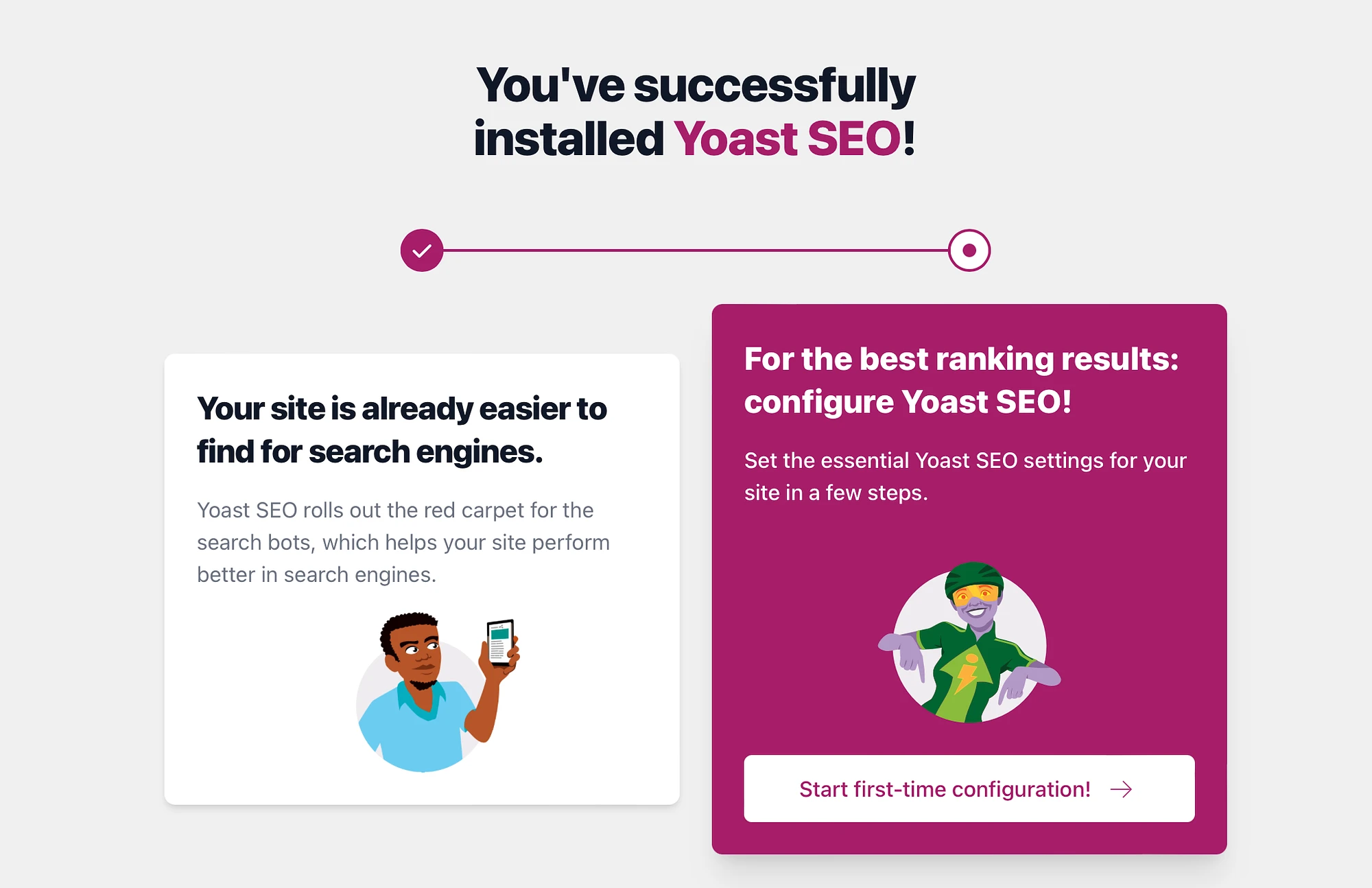
Теперь вы пройдете через несколько разделов, которые помогут Google лучше понять ваш контент. Во-первых, в разделе «Оптимизация SEO-данных» вы можете использовать индексируемые файлы Yoast (набор инструментов, помогающих поисковым системам находить ваш контент) для решения любых технических проблем на вашем сайте. Это может занять некоторое время, если у вас много контента.
Кроме того, эта функция доступна только в производственных средах. Итак, если ваш сайт не является производственной средой, просто нажмите «Продолжить» :
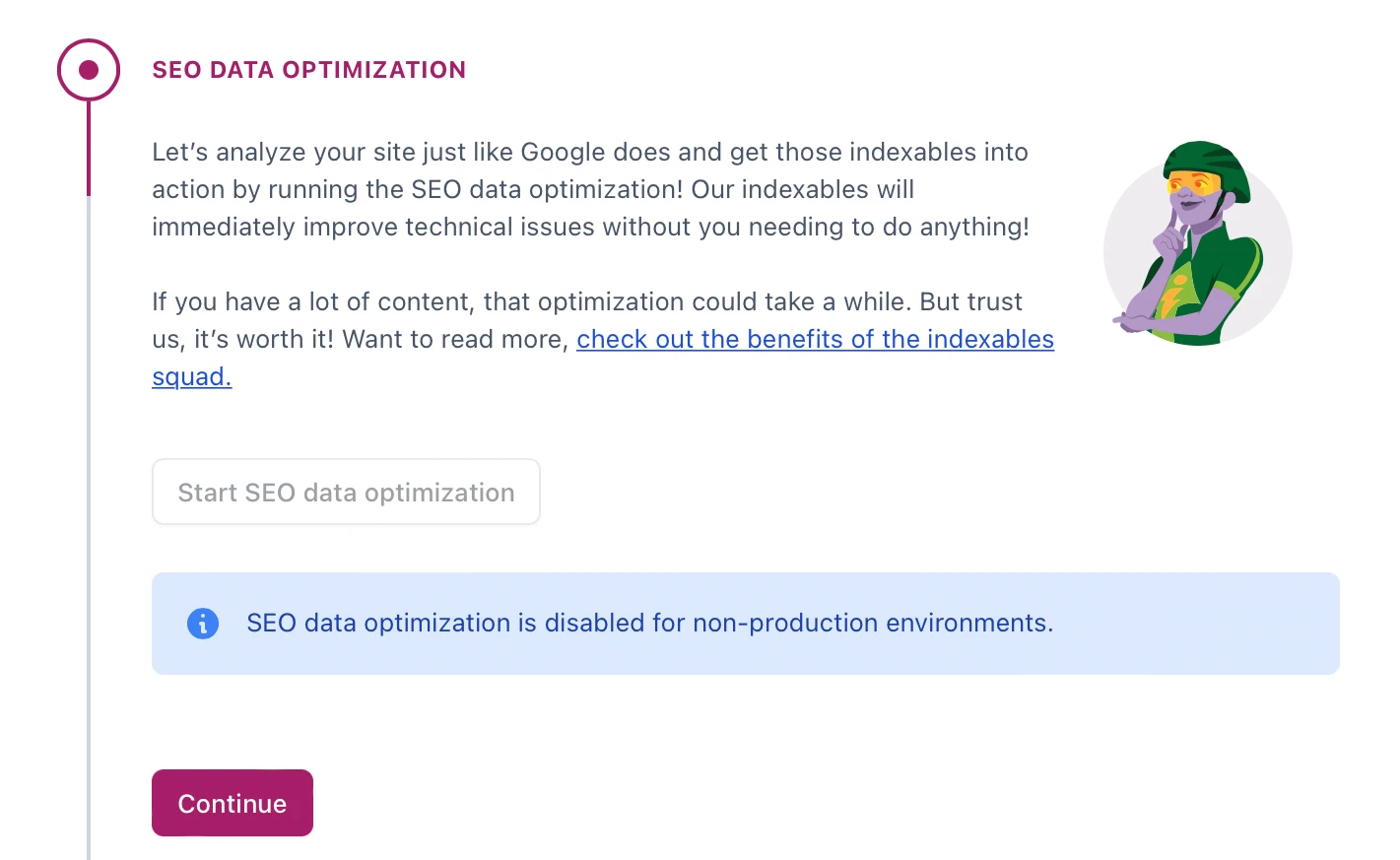
На этом этапе вы можете получить доступ к вкладке «Представление сайта» . Здесь вы можете ввести некоторую информацию о вашем веб-сайте и/или организации. Тем временем вы можете загрузить логотип из своей медиатеки. Затем нажмите «Сохранить и продолжить» .
В разделе «Социальные профили» вы можете добавить социальные профили вашей организации или, если вы настраиваете личный блог, просто связать свои личные учетные записи. Следующая вкладка позволяет вам настроить некоторые личные предпочтения.
Например, вы можете определить, хотите ли вы, чтобы Yoast SEO отслеживал данные вашего сайта. Затем нажмите «Сохранить» и продолжите :
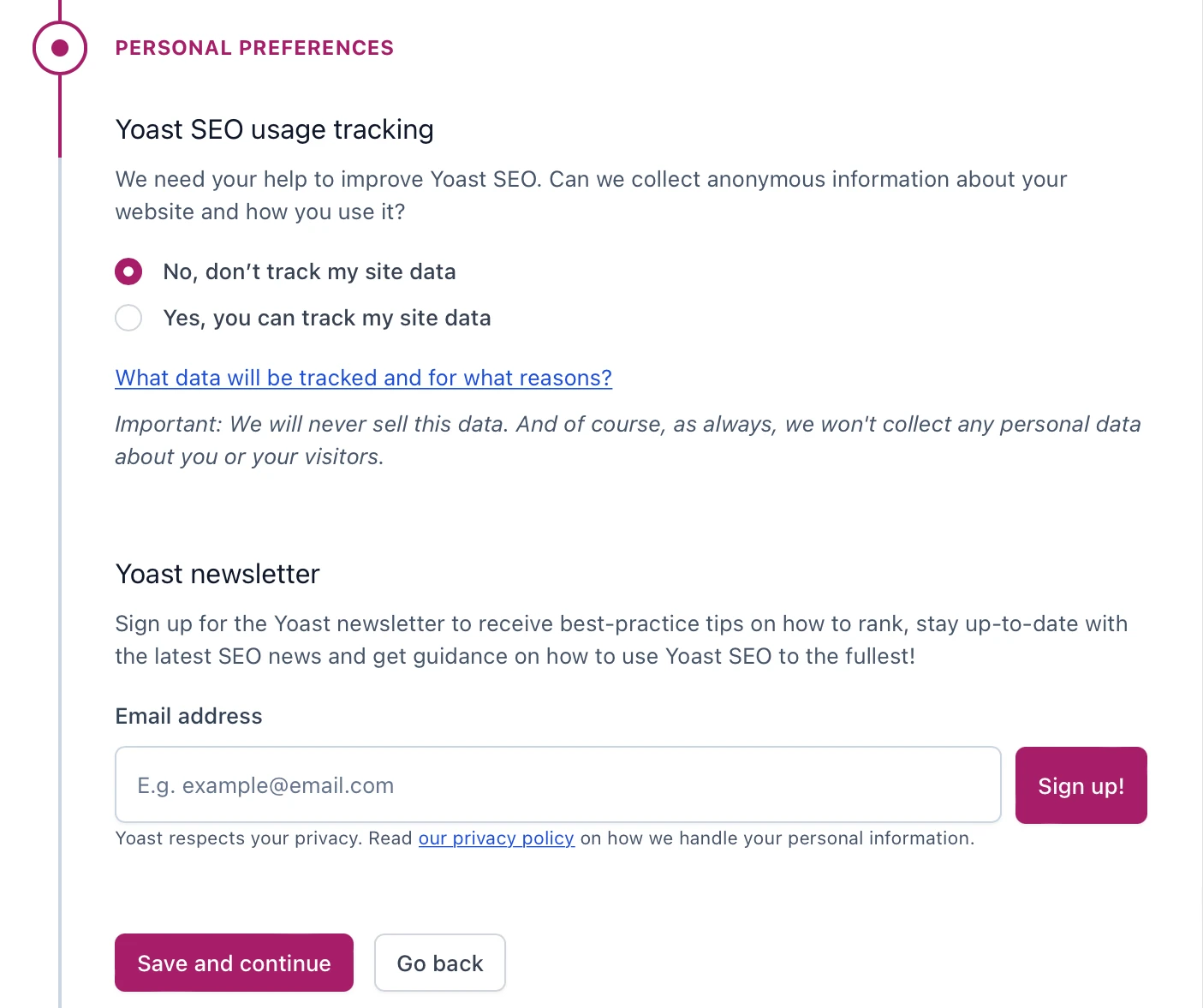
И это все, что нужно для начальной конфигурации Yoast SEO. Итак, теперь нажмите на ссылку, чтобы перейти на панель управления Yoast SEO.
2. Перейдите на панель инструментов Yoast SEO
Установив Yoast SEO на вашем сайте, вы получите доступ к специальной панели управления Yoast. Здесь вы будете уведомлены о любых серьезных проблемах SEO, обнаруженных на вашем сайте:
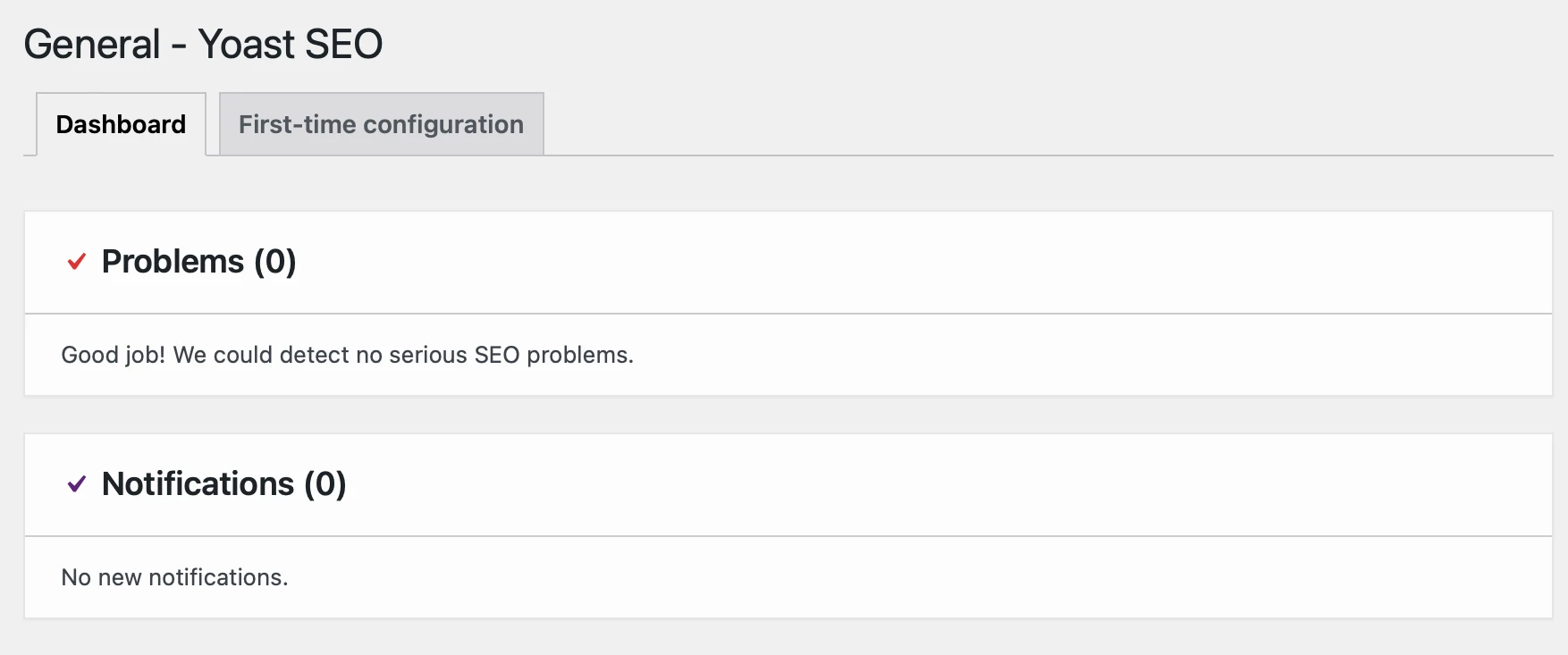
Кроме того, вы можете переключиться на вкладку «Первоначальная настройка» , чтобы отредактировать любую информацию, сохраненную в предыдущем разделе.
Теперь перейдите в Yoast SEO → Настройки , чтобы включить/отключить функции Yoast:
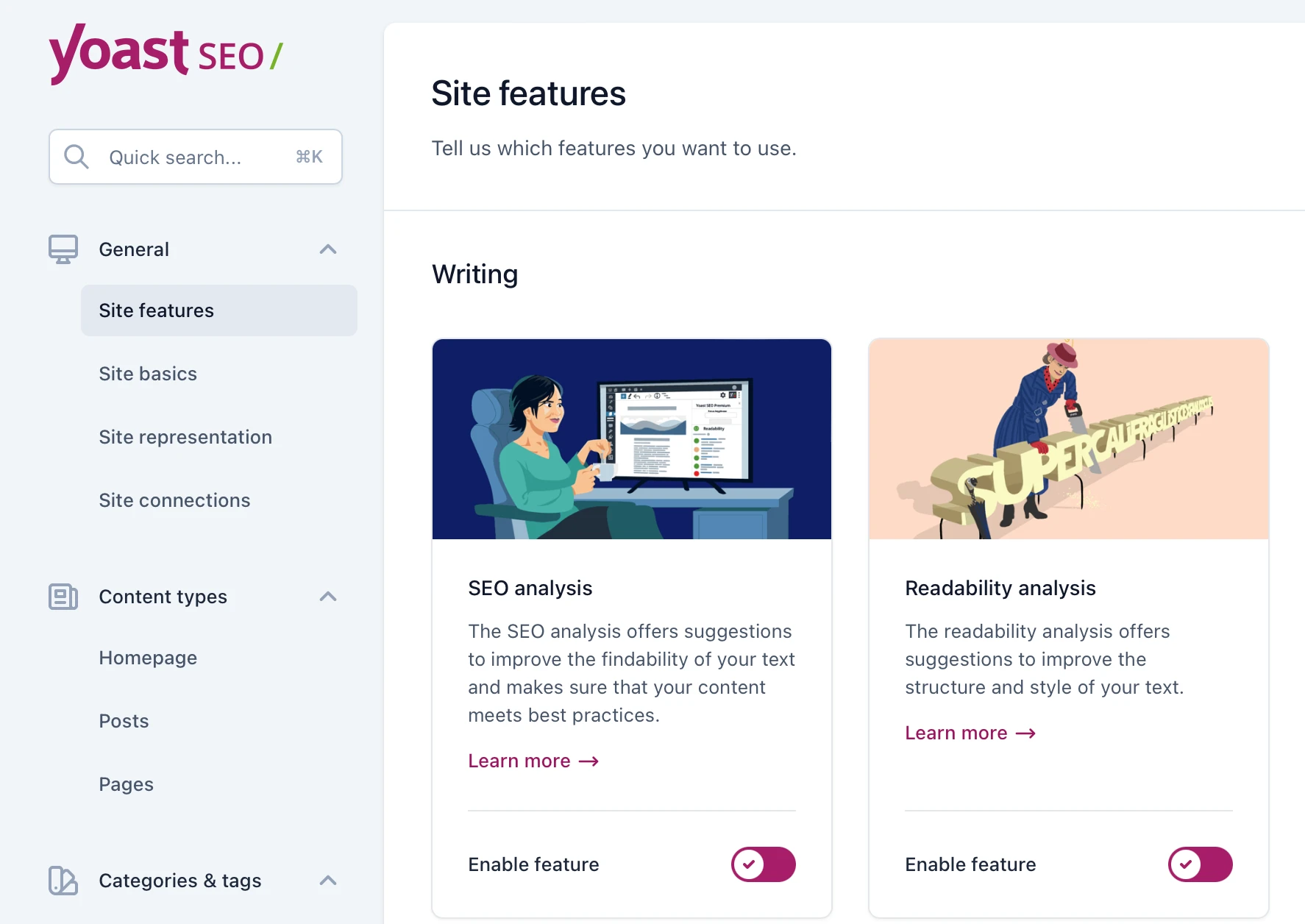
Например, вы можете отключить анализ читаемости , если не хотите получать предложения в мета-поле.
Затем перейдите в раздел «Основные сведения о сайте» , чтобы добавить дополнительную информацию о сайте и сохранить настройки сайта. Здесь вы можете ограничить дополнительные настройки для авторов. Это значит, что удалять посты из результатов поиска или менять канонику смогут только авторы:
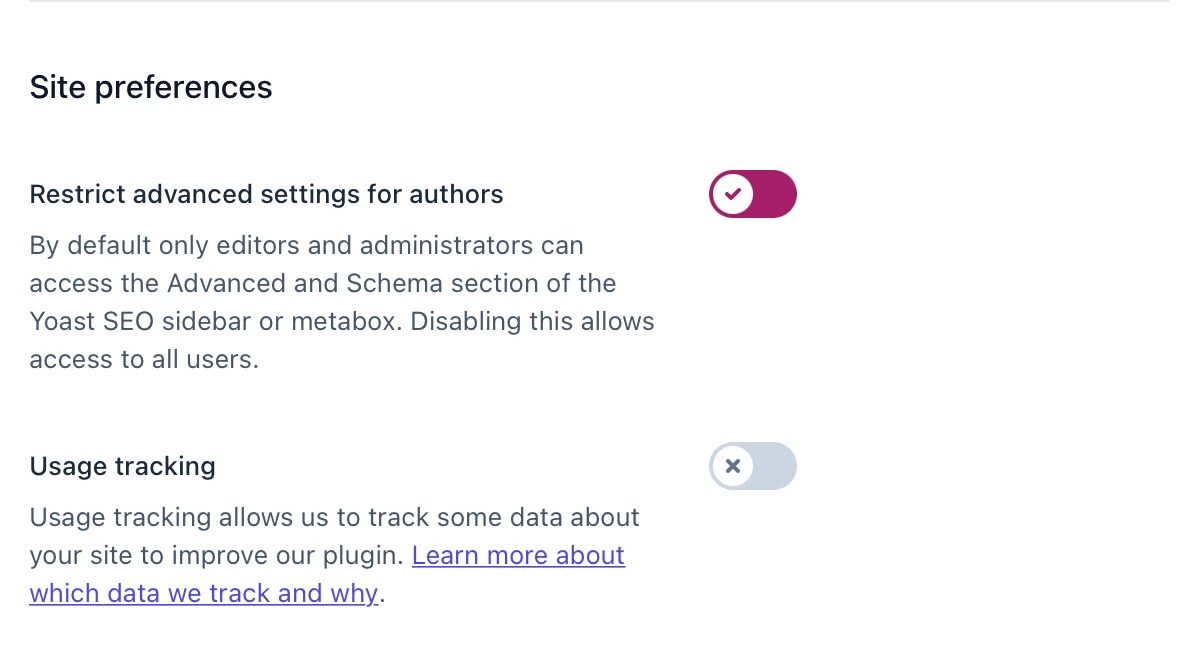
В разделе «Подключения к сайту» вы можете подтвердить свой сайт с помощью ряда инструментов, таких как Google Search Console, Pinterest и инструменты Bing для веб-мастеров. Это хорошо, поскольку это ускорит скорость обнаружения вашего контента поисковыми системами.
Далее идет раздел «Типы контента» . Здесь вы можете определить, как ваша домашняя страница, сообщения и страницы будут отображаться в поисковых системах. Эта функция позволяет вам устанавливать шаблоны для SEO-заголовков и метаописаний:
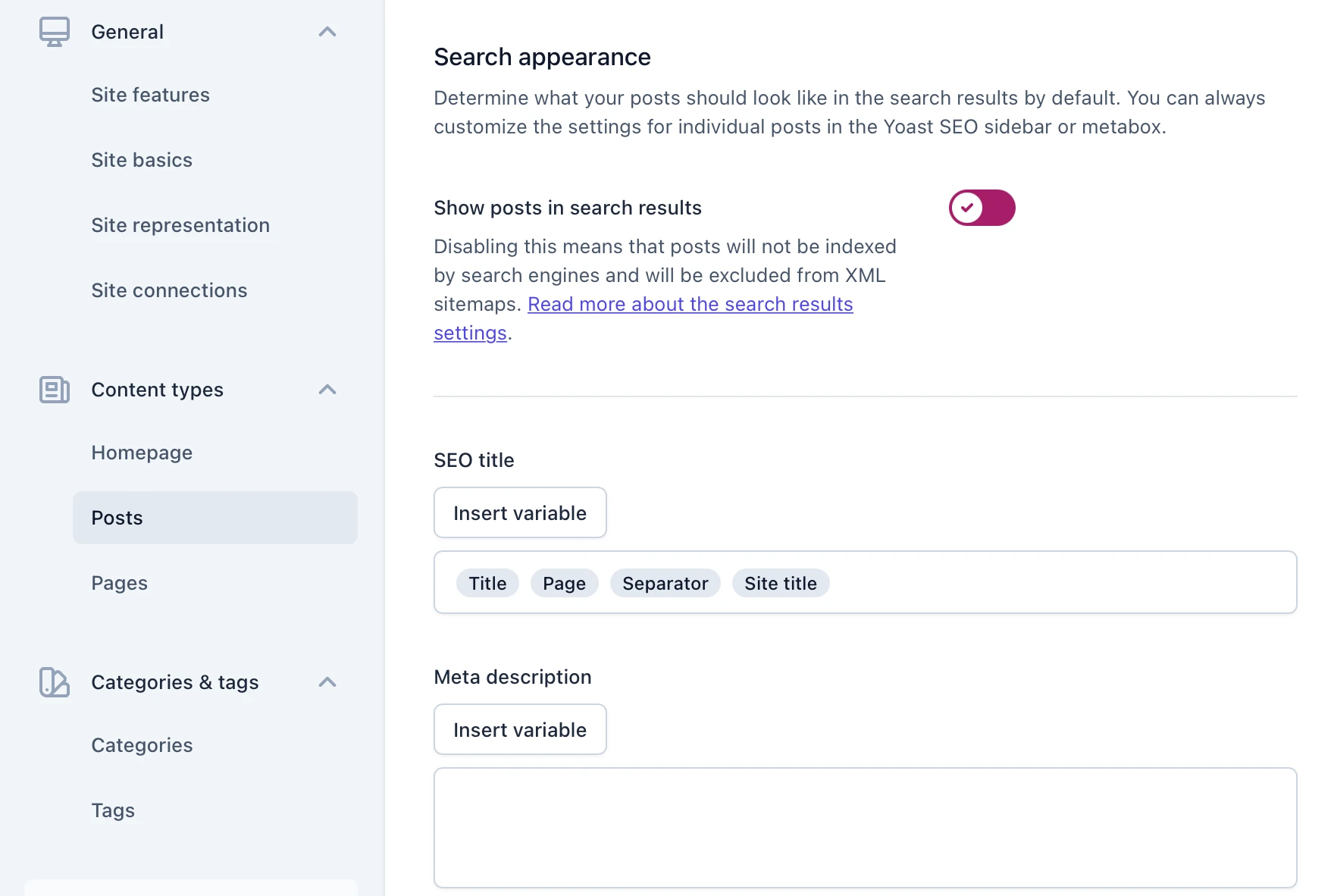
Кроме того, вы можете сделать это для своих категорий и тегов. Вы также можете убедиться, что категории и теги видны в результатах поиска, а также вставить/удалить переменные из SEO-заголовка.
Наконец, дополнительные настройки позволяют вам определить, как форматы, авторские архивы и архивы дат отображаются в поисковых системах. Между тем, в разделе RSS вы можете убедиться, что поисковые системы идентифицируют вас как первоисточник контента:
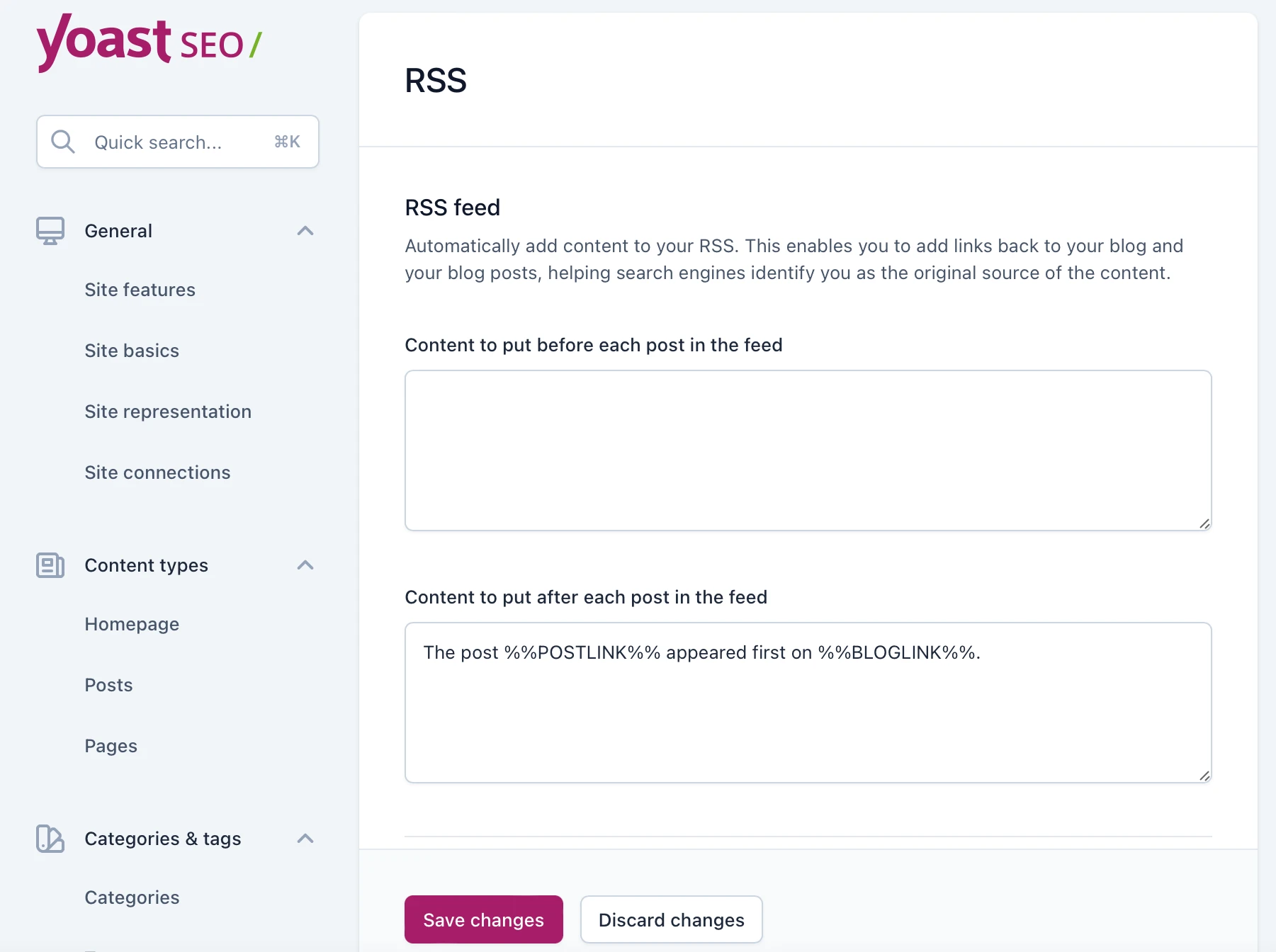
Наконец, на вкладке «Хлебные крошки » вы можете добавлять к хлебным крошкам разделители и префиксы. Тем временем вы можете изменить текст привязки для своей домашней страницы и ввести собственную навигационную цепочку для своей страницы 404.
3. Разберитесь с мета-окном Yoast SEO.
Следующая часть нашего руководства по SEO-оптимизации Yoast посвящена мета-полю. Под редактором WordPress вы найдете мета-поле, где вы можете писать свои сообщения и страницы.
Если вы используете редактор блоков, вы также можете получить к нему доступ с боковой панели:
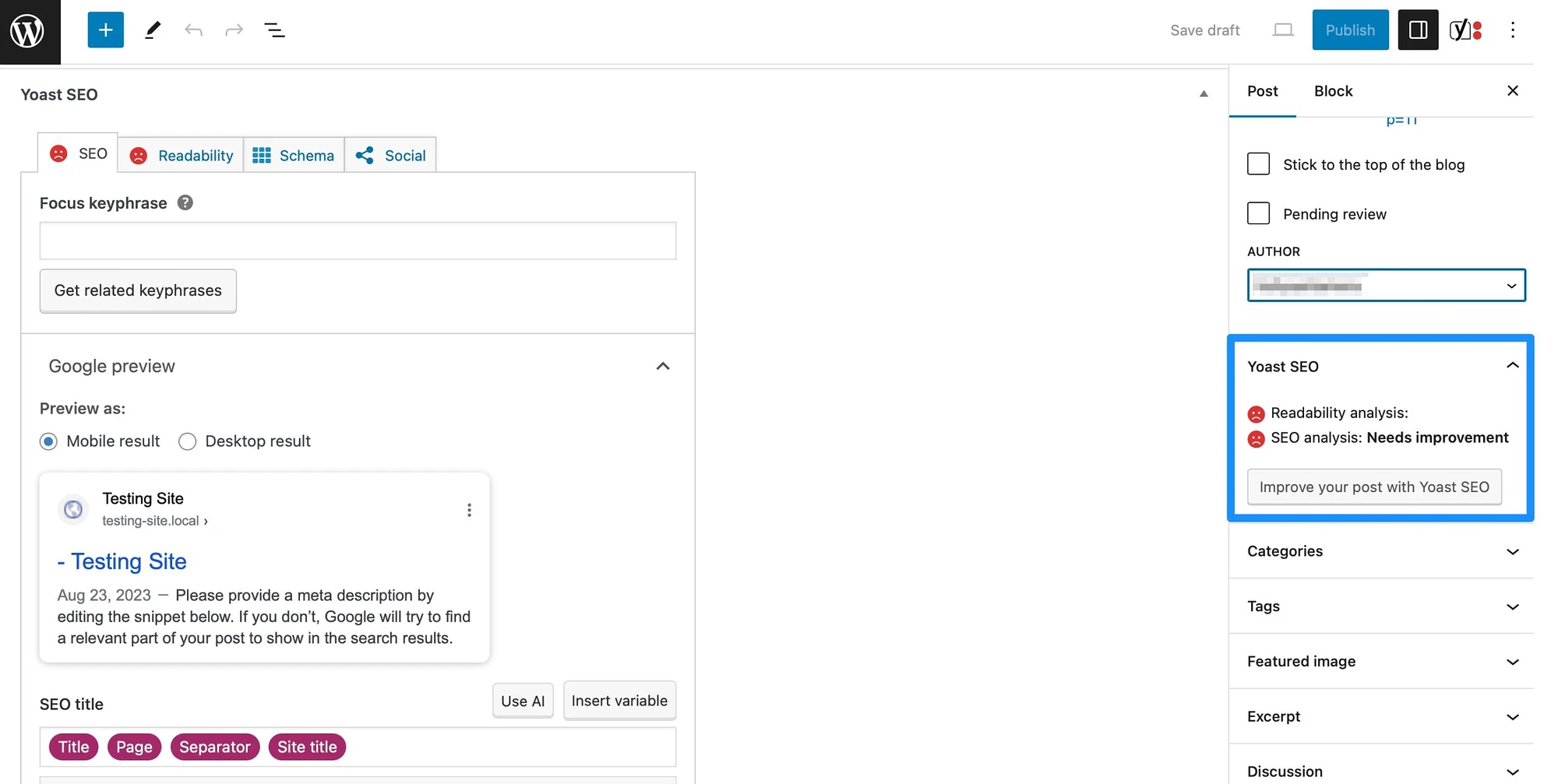
Первая вкладка — это раздел SEO , где вы получите практические рекомендации по оптимизации вашего контента для поисковых систем. Например, вы можете ввести соответствующее ключевое слово, чтобы Yoast SEO мог оптимизировать публикацию для этого конкретного ключевого слова.

Кроме того, вы можете просмотреть (и изменить) фрагмент, который Google будет отображать в результатах поиска. Он содержит ваш SEO-заголовок, фрагмент и мета-описание:
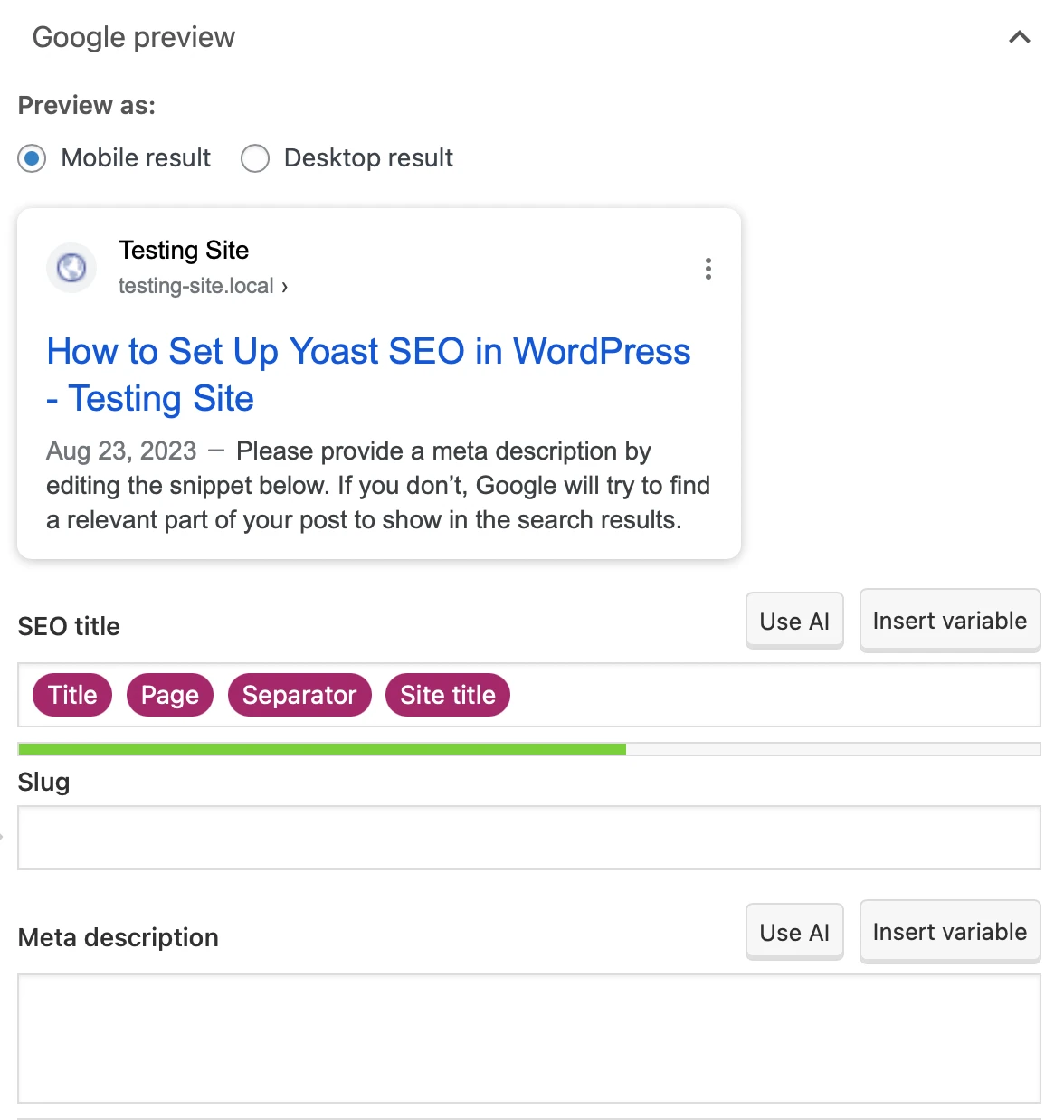
Вы также заметите зеленый свет, указывающий на то, что длина вашего заголовка и описания оптимальна.
Затем вы можете развернуть вкладку SEO-анализа , чтобы найти способы улучшить свой общий рейтинг SEO. Например, Yoast SEO будет анализировать плотность ключевых фраз, альтернативные атрибуты изображения, исходящие ссылки, длину текста и многое другое:
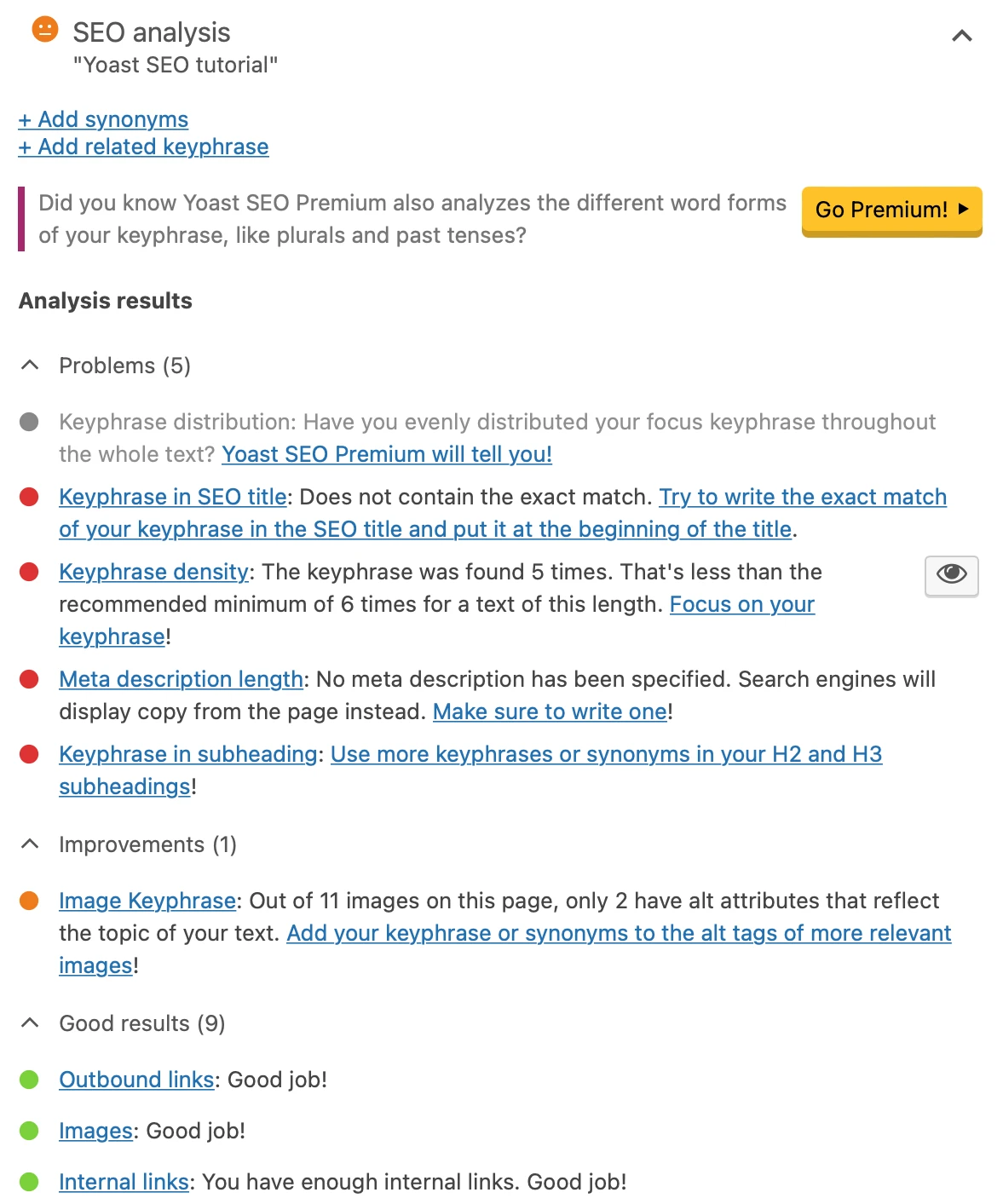
Здесь вы можете увидеть, что у вас получается хорошо, и определить области, требующие улучшения SEO на странице.
Вкладка «Читаемость» также является очень важной настройкой Yoast, поскольку она позволяет сделать ваш контент более привлекательным для посетителей:
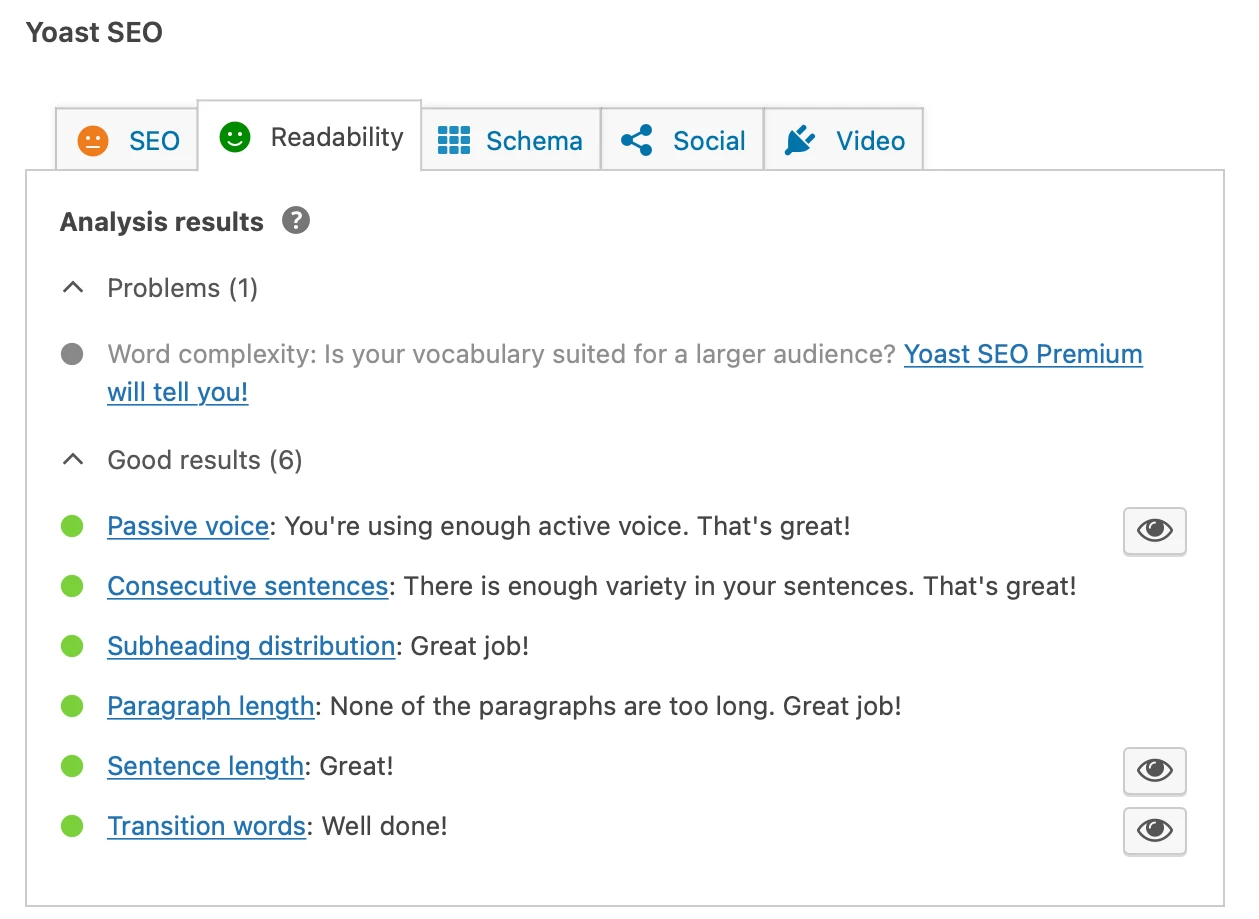
Yoast поощряет короткие предложения и абзацы, переходные слова и активный залог.
Затем на вкладке «Схема» вы можете сообщить поисковым системам, какой тип страницы вы создали, например, страницу часто задаваемых вопросов или страницу оформления заказа. Это может помочь вам получить расширенные фрагменты на страницах результатов. Между тем, вы можете определить свой контент как сообщение в блоге, статью или отчет:
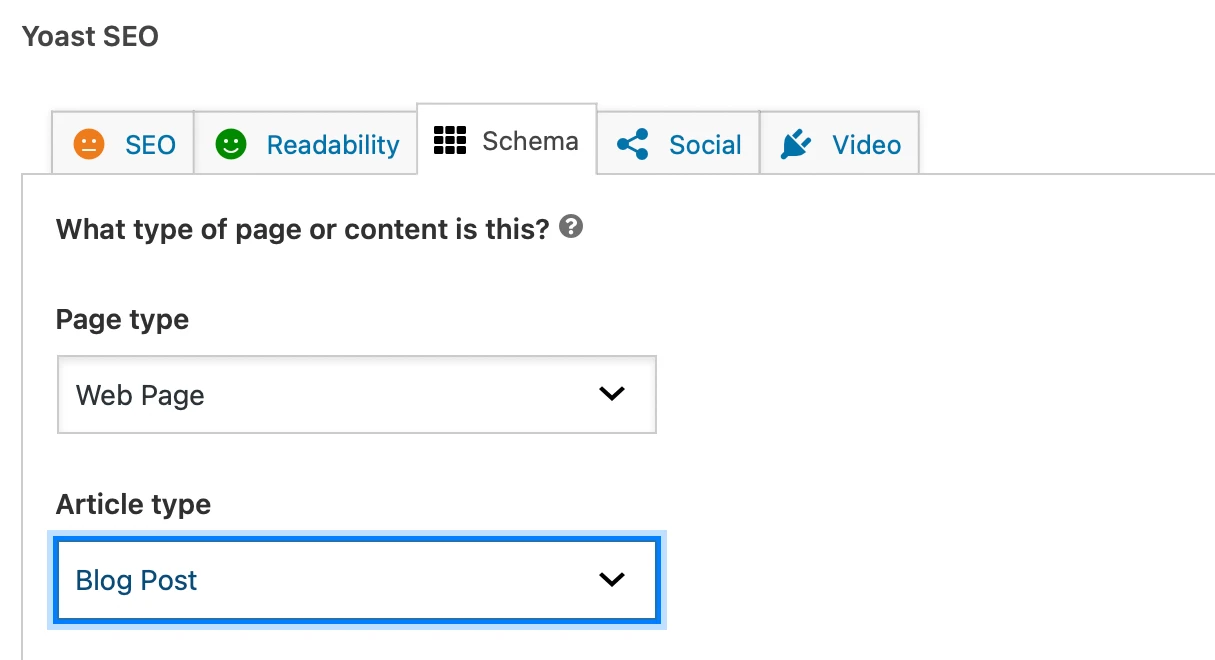
С помощью Yoast SEO Premium вы также можете настроить внешний вид своего контента на Facebook и Twitter. А если вы добавите видео на свою страницу, вы можете перейти на вкладку «Видео» , чтобы оптимизировать его.
4. Дополнительные настройки Yoast SEO
Хотя мы рассмотрели панель мониторинга ранее в этом руководстве по SEO Yoast, есть и другие ключевые настройки, которые вы можете настроить здесь. Прежде всего перейдите в Yoast SEO > Интеграции :
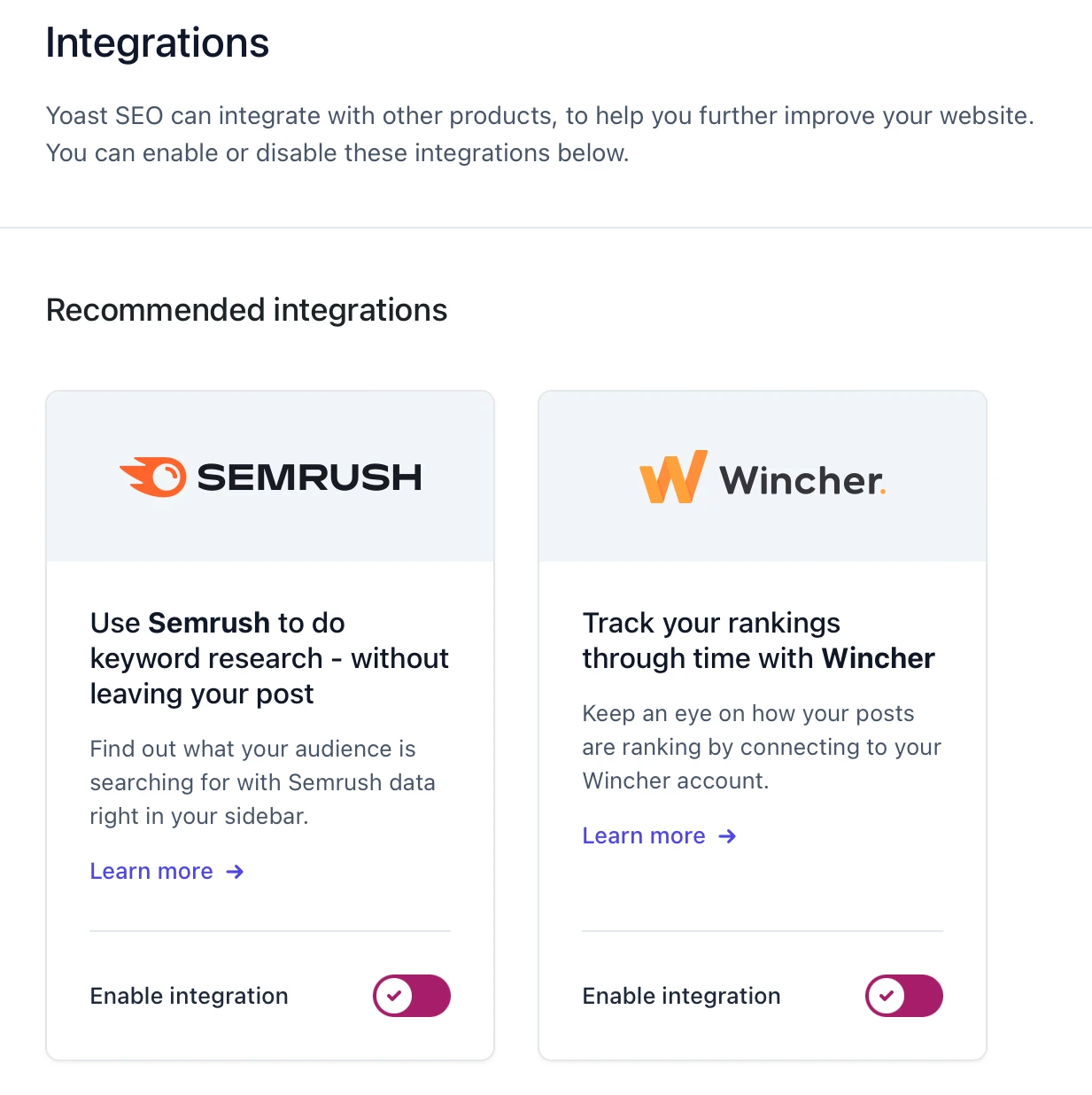
По умолчанию Semrush и Wincher могут проводить исследование ключевых слов и отслеживать рейтинг ваших публикаций. Но далее вы найдете возможные интеграции схем.
Здесь вы можете получить расширенные результаты поиска Google, используя плагины (например, Календарь событий), которые подключаются к API Yoast Schema. Между тем, вы можете интегрировать Yoast с популярными плагинами, такими как Elementor и Jetpack.
Теперь переключитесь в раздел «Инструменты » Yoast SEO. Здесь вы можете импортировать или экспортировать данные SEO для использования на другом веб-сайте. Вы также можете редактировать важные файлы SEO, такие как robots.txt и .htaccess :
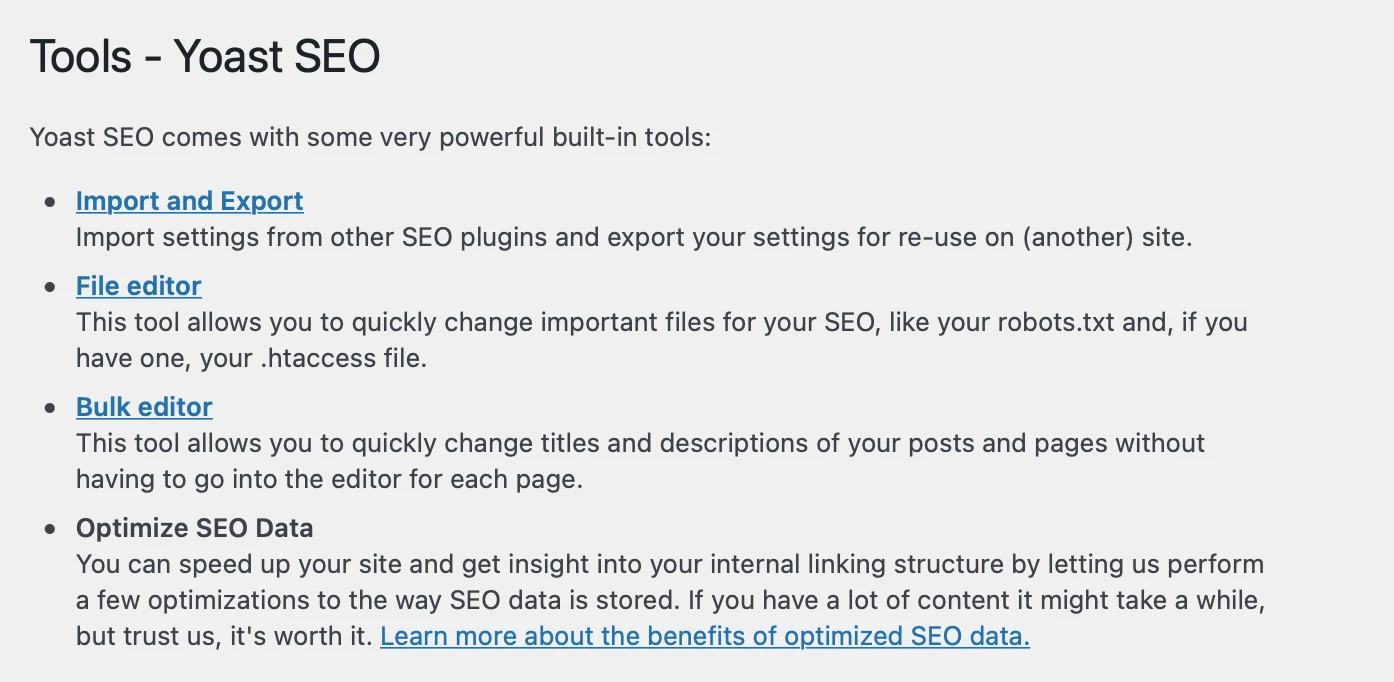
Тем временем нажмите «Массовый редактор» , чтобы быстро изменить заголовки и описания страниц с контентом, не посещая отдельные страницы.
Наконец, на вкладке «Академия» вы можете начать курсы по таким темам, как копирайтинг, структурированные данные и исследование ключевых слов. С Yoast SEO Premium вы получите неограниченный доступ к Yoast Academy.
Более того, с Yoast Premium вы получите два дополнительных раздела. Раздел «Тренировки» может привлечь больше трафика к вашим самым важным статьям. Затем на вкладке «Перенаправления» вы можете определить тип перенаправления и ссылку на новый URL-адрес.
Заключение
Хотя Yoast SEO — один из самых популярных плагинов SEO для WordPress, существует множество настроек и функций, которые могут сбить с толку новичков. Вот почему рекомендуется прочитать это полное руководство по Yoast SEO, чтобы правильно настроить плагин и понять, как его использовать.
Например, вы будете использовать мастер настройки для настройки Yoast SEO. Затем вы можете оптимизировать свой контент в редакторе WordPress, используя мета-поле. Между тем, на панели управления Yoast SEO вы можете активировать настройки, включить интеграцию и получить доступ к встроенным инструментам.
Есть ли у вас какие-либо вопросы о нашем руководстве по SEO-оптимизации Yoast? Дайте нам знать в комментариях ниже!
